|
|
Editační nástroje v JOSM
V kapitole Začínáme s JOSM jsme si ukázali základy kreslení v JOSM, ale existuje mnoho nástrojů a technik, které jsme si nepředstavili. V této kapitole probereme některé z nich a v následujících kapitolách půjdeme více do hloubky k pokročilejším nástrojům. Stáhněte si ukázkový soubor
Nástroje na kresleníKdyž kliknete na “Tools” v hlavním menu JOSM, uvidíte několik funkcí, které vám mohou pomoci při kreslení čar, tvarů a při editaci objektů na mapě. JOSM má i jiné nástroje, které ulehčí kreslení čar a tvarů. Jsou v nabídce “Tools”.
Abyste je mohli použít, musíte nejdříve vybrat bod, čáru, nebo tvar v mapě. Ukázkový soubor obsahuje různé elementy, které jsou pojmenovány podle různých nástrojů v menu. Srovnání bodů do kruhu
Vyzkoušejte všechny nástroje. Popis některých nástrojů je uveden níže. Split Way (Rozdělení cesty)Tento nástroj vám umožní rozdělit čáru na dvě části. Hodí se to v případě, že jim chcete přiřadit rozdílné atributy, jako třeba u mostu. Funkci použijete tak, že vyberete bod uprostřed čáry, kterou chcete rozdělit, poté vyberte funkci Split Way z nabídky nástrojů Tools a vaše čára by se měla rozdělit. Combine Way (Spojení cest)Je to opak funkce Split Way. Ke spojení dvou čar do jedné, musí mít společný jeden bod. Před použitím této funkce vyberte dvě čáry ke sloučení. Výběr více objektů provedete podržením klávesy SHIFT a kliknutím na každý z nich. Jakmile máte vybrané obě čáry, klikněte na Combine Way v menu Tools.
Reverse and Combine (Obrátit a spojit)Když spojujete silnice s odlišným směrem jízdy, nejspíš obdržíte toto varování:
Pokud jsou silnice propojené a mají stejný směr jízdy, pak vyberte “Reverse and Combine.” Reverse Way (Obrátit směr jízdy)Tímto změníte směr jízdy u silnice. Všechny línie v OSM mají určený směr, což je v JOSM vyobrazeno pomocí šipek na línii. Na směru většinou nezáleží, pokud zrovna nejde o jednosměrku nebo řeku, která plyne daným směrem. V těchto případech je potřeba změnit směr na správný.
Simplify Way (Zjednodušit cestu)Pokud se vaše cesta skládá z příliš mnoha bodů a chtěli byste ji zjednodušit, tak tento nástroj jich několik odebere.
Create a Circle (Vytvořit kruh)Tento nástroj využijete při tvorbě perfektního kruhu. Nakreslete čáru, která representuje průměr kruhu a poté aplikujte tento nástroj.
Align Nodes in Line (Zarovnat body do přímky)Tato funkce zarovná řadu bodů do přímky. U dlouhých čar je nejlepší vybrat jen části, které chcete narovnat. Buďte opatrní, neboť může dojít k malému posunu linky.
Orthogonalize Shape (Pravoúhlý tvar)Tato funkce je užitečná u pravidelných tvarů, jakými jsou třeba budovy (Pokročilejší nástroje probereme v JOSM building tools). Zakreslené oblasti dodá tato funkce pravoúhlý tvar.
Unglue way (Odpojení cesty)K rozdělení spojených bodů využijte tento nástroj. Hodí se v případě, když dva objekty sdílí jeden bod a neměli by. Například běžnou chybou je společný bod u cesty a rohu budovy. Cesty běžně nevedou do budov, takže je to chyba a objekty byste měli v daném bodě oddělit.
Čára a bod ve skutečnosti nevypadají oddělené, dokud s nimi nepohnete. Klávesové zkratkyJakmile budete mít za sebou mnoho editací, uvědomíte si, že ztrácíte mnoho času klikáním na nabídky a podnabídky. Pro urychlení práce má JOSM téměř na všechno klávesové zkratky. Tím chci říct, že místo klikání na objekty a pak opakování zdlouhavého procesu v menu, můžete vybrat objekt a zmáčknout klávesu na klávesnici. Všechny zmíněné nástroje, mají klávesové zkratky, které jsou vypsány v menu u každého nástroje hned vpravo vedle názvu. Například “O” je zkratka k zarovnání bodů do kruhu. “L” je zase srovná do přímky. Chvíli to trvá než si zkratky zapamatujete, ale zjistíte, že ušetří spoustu času. Tady je seznam dalších zkratek (tučně), které se často používají.
Scale and Rotate (Změna velikosti a Rotace)Častý dotaz je na rotaci přímky nebo tvaru až po jejich nakreslení. Vyberte objekt k rotaci. Podržte SHIFT+CTRL na klávesnici. Klikněte a podržte tlačítko myši a otočte objektem.
Velikost objektu (zmenšení či zvětšení) změníte podobným způsobem, jen podržíte ALT+CTRL. Tyto informace najdete také informačním pásku ve spodní části okna JOSM:
Byla tato kapitola užitečná?
Napište nám a pomozte vylepšit naše návody!
|

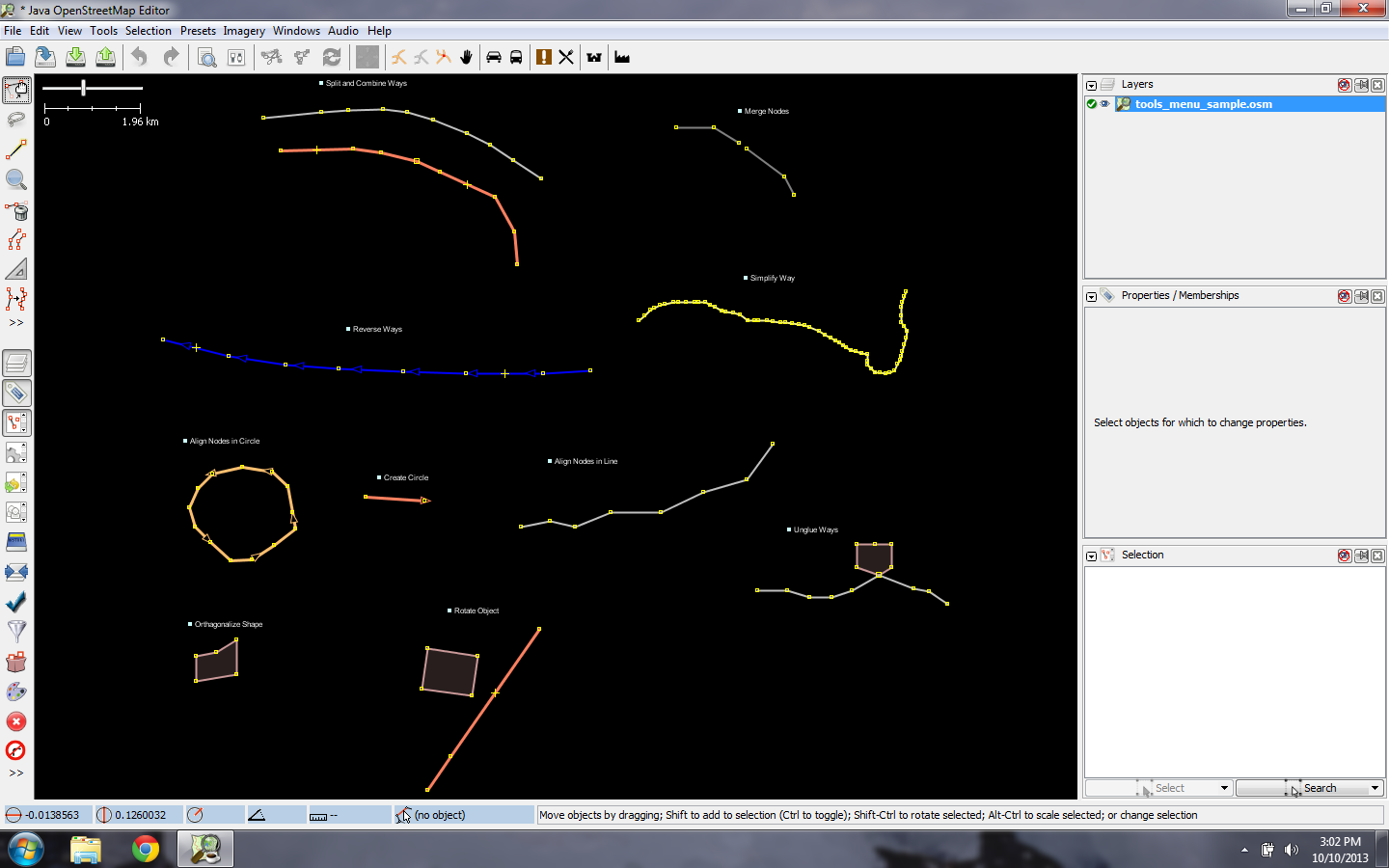
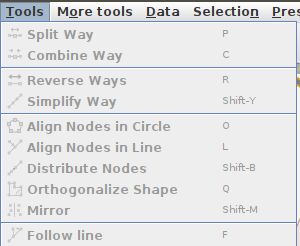
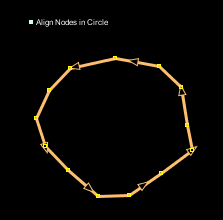
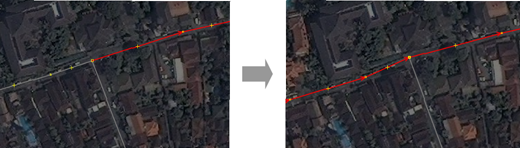
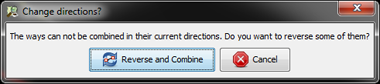
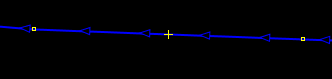
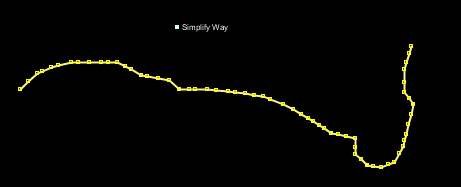
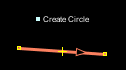

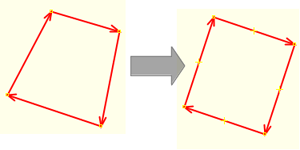

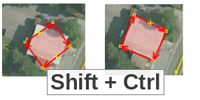

 Návrat na začátek stránky
Návrat na začátek stránky